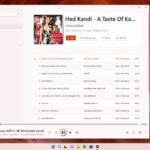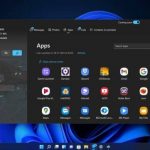Heim >häufiges Problem >So verschieben Sie den Speicherort der Windows 11-Taskleiste
So verschieben Sie den Speicherort der Windows 11-Taskleiste
- WBOYWBOYWBOYWBOYWBOYWBOYWBOYWBOYWBOYWBOYWBOYWBOYWBnach vorne
- 2023-06-04 09:07:448997Durchsuche
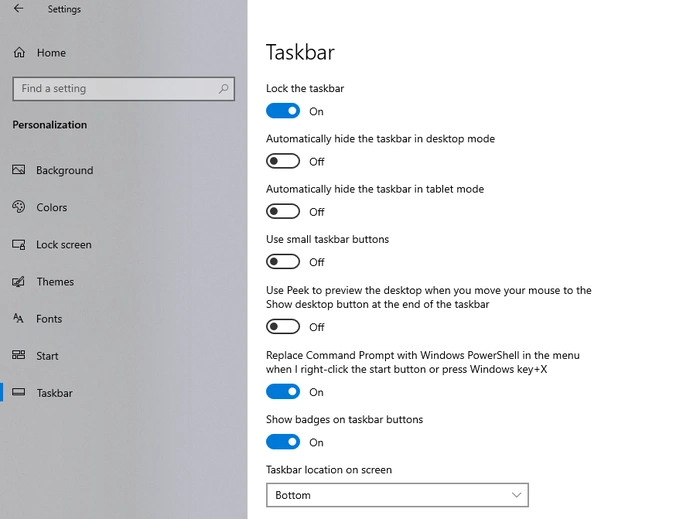
Seit seiner Einführung hat das Windows-Betriebssystem versucht, den Benutzern zahlreiche Anpassungsmöglichkeiten zu bieten. Eine der großen Änderungen in der neuesten Windows 11-Version ist die zentrierte Ausrichtung der Taskleiste. Aber was ist, wenn die Taskleiste oben oder an der Seite sein soll? In dieser Kurzanleitung zeigen wir Ihnen, wie Sie die Position der Windows 11-Taskleiste auf verschiedene Arten verschieben können.
Standardmäßig befindet sich die Taskleiste in Windows 11 am unteren Bildschirmrand, ausgerichtet in der Mitte. Dies ist eine große Änderung im Vergleich zu früheren Windows-Versionen, bei denen die Taskleiste linksbündig ausgerichtet war. Einige Benutzer finden dieses neue Setup möglicherweise ästhetisch ansprechender, andere bevorzugen jedoch möglicherweise die traditionelle Ausrichtung aus Gründen der Benutzerfreundlichkeit oder Vertrautheit. Sie können die Taskleiste je nach Ihren persönlichen Vorlieben an eine für Sie passende Position verschieben. Sie können die Windows 11-Taskleiste an den Rand eines beliebigen Windows-Desktops verschieben, indem Sie diese Schritte befolgen.
Ändern Sie die Position der Taskleiste mithilfe der Windows-Einstellungen (am einfachsten).
Die Windows 11-Einstellungen sind die einfachste Möglichkeit, die Position der Taskleiste anzupassen. Dieser Vorgang erfordert keine Software von Drittanbietern oder komplexe Registrierungsänderungen. Hier sind die Schritte:
- Öffnen Sie zunächst das Windows 11-Einstellungsmenü , indem Sie auf das Startmenü klicken und „Einstellungen“ in die Suchleiste eingeben oder das Symbol auswählen .
- Wählen Sie in den Einstellungen „Personalisierung“ aus. Klicken Sie im Menü „Personalisierung“ auf „Taskleiste“. In der Mitte des Bildschirms sehen Sie das folgende Dropdown-Menü: „Position der Taskleiste auf dem Bildschirm“. Wählen Sie in der Dropdown-Liste aus, ob die Taskleiste unten, rechts, oben oder links auf dem Bildschirm angezeigt werden soll. Verwenden Sie Software von Drittanbietern, um die Taskleiste zu verschieben.
- Der einfachste Weg, die Taskleiste an eine andere Stelle auf dem Bildschirm zu verschieben, ist die Verwendung einer Software von Drittanbietern. Dieses Programm namens Taskbar X bietet eine anpassbare Position der Taskleiste und andere Funktionen. So verwenden Sie es:
- Laden Sie Taskbar X herunter und installieren Sie es. Führen Sie die App aus.
- Navigieren Sie zur Registerkarte „Standorte
„Taskleiste
Standort“ Ihren bevorzugten Standort aus.- Klicken Sie auf Übernehmen
- .
- Denken Sie daran , dass die Installation von Software von Drittanbietern mit Risiken verbunden ist. Verwenden Sie daher immer eine vertrauenswürdige Quelle und scannen Sie die Software mit einem Antivirenprogramm, bevor Sie sie ausführen.
- Registrierungseinstellungen anpassen Um die Taskleiste zu verschieben, können Sie die Windows-Registrierung anpassen, ohne Software von Drittanbietern zu verwenden. Diese Methode ist jedoch komplexer und sollte mit Vorsicht angewendet werden.
- ** Seien Sie vorsichtig, wenn Sie Änderungen an der Windows-Registrierung vornehmen, da falsche Änderungen zu Systeminstabilität oder anderen Problemen führen können.
Drücken Sie Win + R
, um das Dialogfeld „Ausführen“ zu öffnen. Enter und drücken SieEnter
, um den Registrierungseditor zu öffnen.regeditNavigieren Sie zu . HKEY_CURRENT_USERSoftwareMicrosoftWindowsCurrentVersionExplorerStuckRects3
- Einstellungen
- . Ändern Sie im Feld „ Wertdaten
- “ das dritte Zahlenpaar in 03 für oben ausgerichtete Taskleisten und in 01 für unten ausgerichtete Taskleisten. Klicken Sie auf
regedit - 导航到 。
HKEY_CURRENT_USERSoftwareMicrosoftWindowsCurrentVersionExplorerStuckRects3„OK “ und starten Sie Ihren Computer neu. - Windows 11 bietet mit seiner mittig ausgerichteten Taskleiste eine erfrischende Benutzeroberfläche. Wenn Sie den klassischen Look bevorzugen, ist das Verschieben der Taskleiste nach links eine einfache Anpassung. Denken Sie daran, dass das übergeordnete Ziel darin besteht, einen Arbeitsplatz zu schaffen, der Ihren persönlichen Komfort- und Produktivitätsanforderungen entspricht.
- Verwandte Artikel
- So suchen Sie in Windows 11 [4 Erklärungsmethoden] Zum Aufrufen klicken: ChatGPT Tool Plug-in Navigation Collection Was sind die neuen Funktionen in der Windows 11-Suche? Windows 11 bringt viele geringfügige Verbesserungen der Suche mit sich, aber es gibt nicht viele auffällige Änderungen an der externen Funktionsweise von Windows Search. Nichtsdestotrotz können Sie sich weiterhin auf Windows Se freuen...
- Zum Aufrufen klicken: ChatGPT Tool Plugin Navigation Collection ThisIsWin11 ist ein von Builtbybel entwickelter Microsoft Windows 11 Tweaker , Builtbybel ist ein Entwickler, der für Open-Source-Tools wie Privatezilla, Cleanmgr+ oder SharpApp bekannt ist. ThisIsWin11 Keine Notwendigkeit...

-

Windows 11 Sperrbildschirm Spotlight funktioniert nicht? Probieren Sie diese Korrekturen aus
Klicken Sie hier, um einzutreten: ChatGPT-Tool-Plug-in-Anleitung Windows Spotlight ist ein hervorragendes Sperrbildschirm-Tool, das in Sekundenschnelle neue Bilder für Windows 11-PCs herunterlädt und installiert. Sie können diese atemberaubende Aussicht nutzen, um Ihre Leidenschaft zu entfachen, während Sie die schönsten und einzigartigsten Orte der Welt bewundern
-

So machen Sie Fenster in Windows 11/10 transparent
Klicken Sie hier, um zu unserer ChatGPT-Tool-Plugin-Enzyklopädie zu navigieren. einschließlich einer tragbaren Software Glass2k. Laden Sie es einfach von der offiziellen Website herunter und doppelklicken Sie darauf, um es zu starten. Die Ausführung erfolgt in der Taskleiste der Taskleiste. Klicken Sie nun mit der rechten Maustaste auf das Glass2k-Taskleistensymbol und wählen Sie Einstellungen. Hit...
-
Parallels 17.1 unterstützt jetzt Windows 11, virtuelles TPM 2.0
Zum Aufrufen klicken: ChatGPT-Tool-Plug-in-Navigationsliste Microsoft hat kürzlich seine TPM 2.0-Unterstützungsanforderungen auf virtuelle Maschinen ausgeweitet, was bedeutet, dass dies bei den meisten virtuellen Maschinen der Fall ist nicht Unterstützung für Windows 11 hinzugefügt, einschließlich beliebter Parallels macOS-Apps. Zum Glück ruht das Unternehmen nie und sie...
Das obige ist der detaillierte Inhalt vonSo verschieben Sie den Speicherort der Windows 11-Taskleiste. Für weitere Informationen folgen Sie bitte anderen verwandten Artikeln auf der PHP chinesischen Website!